
【Gmail】メールの自動振り分け設定
メールをフォルダに振り分けることで、
✔ 見たいメールがすぐに見つかる
✔ 関連するメールが一か所にまとまる
など、
たくさん送られてくるメールが整理整頓され、作業効率も上がります
Gmailの場合、「フォルダ」ではなく「ラベル」で振り分けを行うことができます
Gmailの自動振り分けの設定手順
1. 振り分けしたいメールを開く
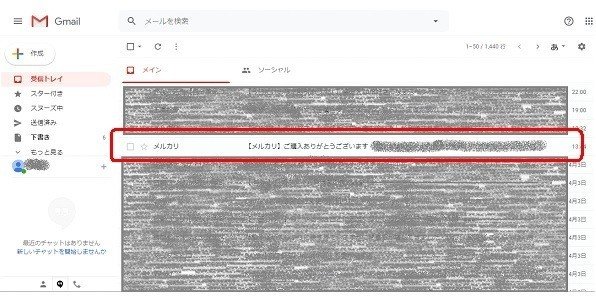
2. メールのメニューバーの[その他]また[縦3点マーク]をクリック
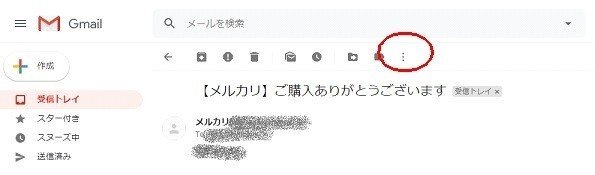
3. 「メールの自動振り分け設定」を選択
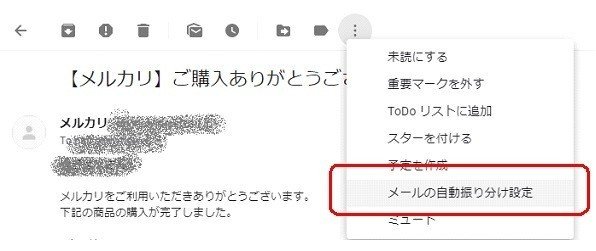
4. [フィルタを作成]をクリック
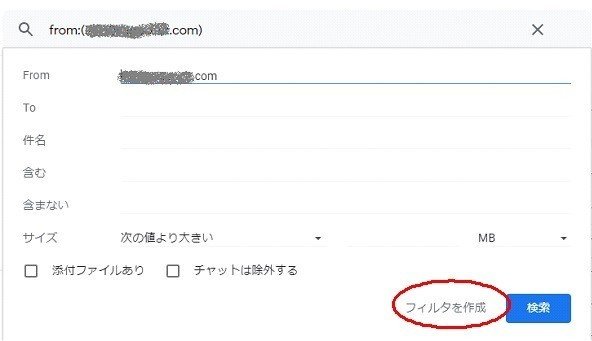
5. ラベルを作成します
[ラベルを選択]の[ ▼ ]をクリック
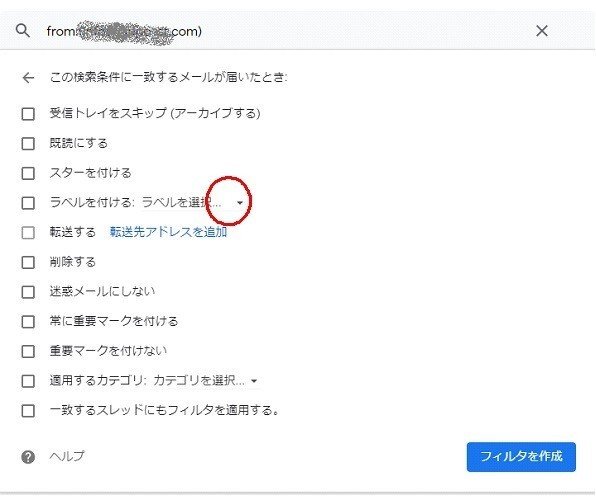
6. [新しいラベル]を選択
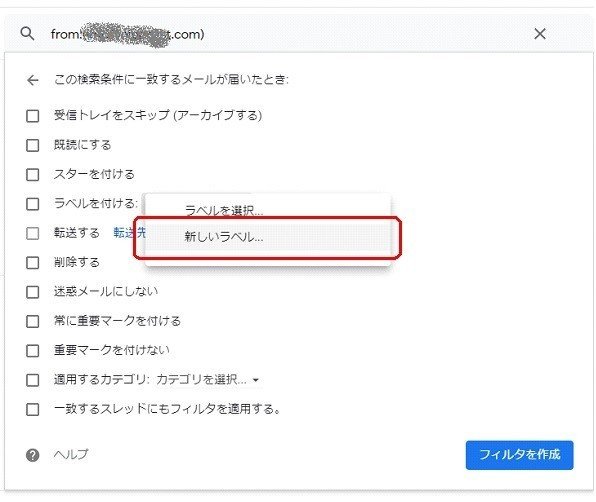
7. ラベル名を入力し、[作成]をクリック
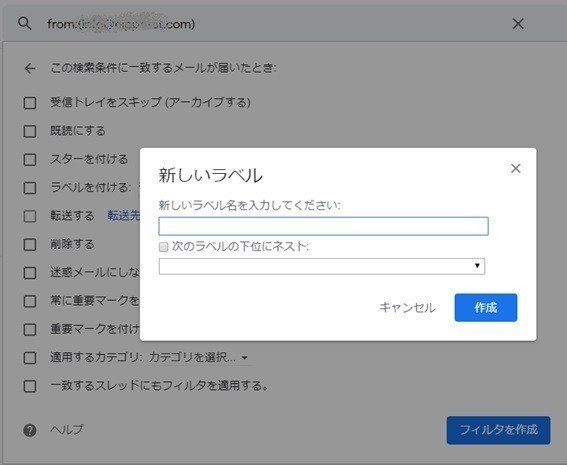
8. 次の項目をチェックし、[フィルタを作成]をクリック
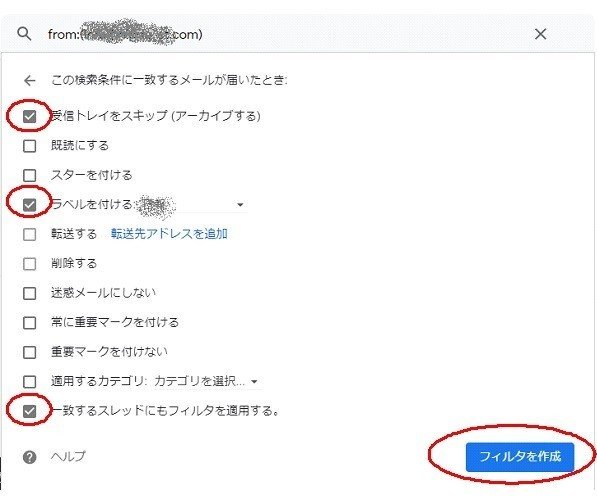
☑ 受信トレイをスキップ(アーカイブする)
ラベルへメールを移動し、受信トレイにはメールが残らない
☑ ラベルを付ける
ラベルへ移動する
☑ 一致するスレッドにもフィルタをかける
すでに受信済みのメールもラベルへ移動
☑ 迷惑メールにしない
迷惑メールフォルダへ振り分けられる場合はチェック
これで、Gmailでの作業効率がUPします♪
Macの困ったを解決!パソコンをもっと楽しむブログ
公開中です♡
